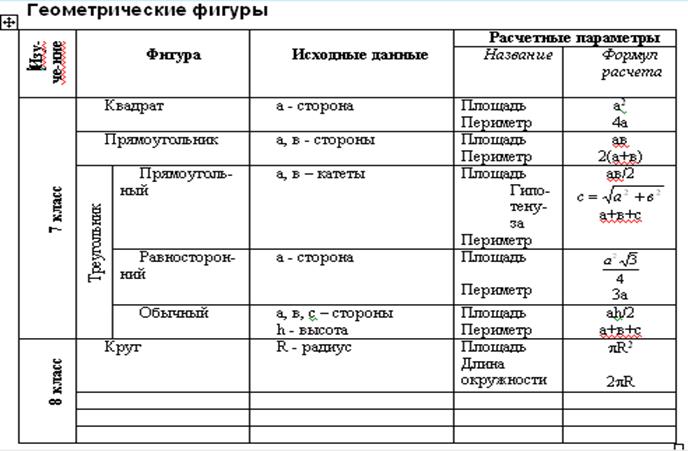БД.5 Информатика
Практическая работа № 5
Создание сложных таблиц методом рисования
Цель работы:
-
научиться создавать таблицы сложной структуры методом рисования средствами текстового редактора MS Word
-
научиться редактировать и форматировать таблицы сложной структуры средствами текстового редактора MS Word
-
закрепить ранее освоенные навыки использования основного инструментария для работы с таблицами средствами текстового редактора MS Word
-
освоить основные приемы добавления в текстовый документ таблиц
-
закрепить ранее освоенные навыки форматирования и редактирования документа
Теоретическая часть
Чтобы создать таблицу сложной структуры методом рисования средствами текстового процессора Word необходимо выполнить следующие действия:.
1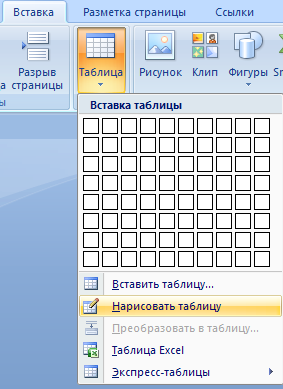
2. Создать новый документ на базе обычного шаблона.
3. В качестве режима представления документа включить Режим разметки (Вид – Разметка страницы), чтобы чётко видеть границы полосы набора.
4
5. Выбрать инструмент
6. Методом протягивания нарисовать прямоугольник, ширина которого равна ширине полосы набора. Высота прямоугольника может быть произвольной – его можно будет растянуть или сжать впоследствии. Для этого достаточно навести указатель на нижнюю границу рамки и, когда указатель сменит форму, переместить рамку методом перетаскивания.
Полученный прямоугольник представляет собой внешнюю границу таблицы. Для прочих границ она будет опорной , то есть они должны начинаться и заканчиваться на опорной границе.
7. Провести вертикальные линии. Это внутренние границы. Они опираются на внешние. Для горизонтальных границ, которые будут на них опираться, они будут выполнять функции опорных. На ширину столбцов внимания не обращать — её можно будет изменить впоследствии. Сейчас мы разрабатываем только структуру таблицы.
8. Убедитесь, что с помощью инструмента Ластик можно удалить любую из только что проведённых границ. Удаление выполняется одним щелчком. Внешние границы удалить нельзя.
9. Провести горизонтальные линии. Таблица готова.
10. Выделить всю таблицу. Для этого совместить указатель мыши со значком перед левой границей таблицы и щелкнуть мышью или установить курсор мыши в любую ячейку таблицы м выполнить последовательность команд Работа с таблицами – Макет – В


1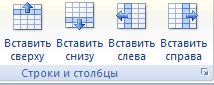
При необходимости впоследствии можно добавить столько строк, сколько надо.
12. Методом перетаскивания вертикальных границ можно создать нужное соотношение между шириной столбцов.
13. Провести дополнительные линии инструментом Нарисовать таблицу.
14. Выделить группы столбцов, которые должны иметь одинаковую ширину. Для этого необходимо установить указатель мыши над верхней рамкой таблицы и в тот момент, когда он примет форму стрелки, направленной вниз, щёлкнуть левой кнопкой.
1
Вложенные таблицы в Word
Инструмент рисования таблиц позволяет создавать вложенные друг в друга таблицы. Это особенно удобно, когда внешняя таблица используется для разметки страницы документа, а внутренняя таблица — для представления данных. Чтобы создать вложенную таблицу:
-
нажать кнопку Нарисовать таблицу на панели инструментов Таблицы и границы, после чего указатель примет форму карандаша;
-
установить «карандаш» в ячейку, в которой будет размещена вложенная таблица, и нарисовать новую таблицу;
-
завершив создание вложенной таблицы, ввести в нее текст или вставить рисунок.
Выводы. Если страница документа должна иметь сложную компоновку текста или множество рисунков, удобно использовать для разметки страницы таблицу. Этот прием аналогичен использованию таблиц при разметке Web-страниц.
Практическая часть
Задание 1.Создать таблицу методом рисования по образцу:
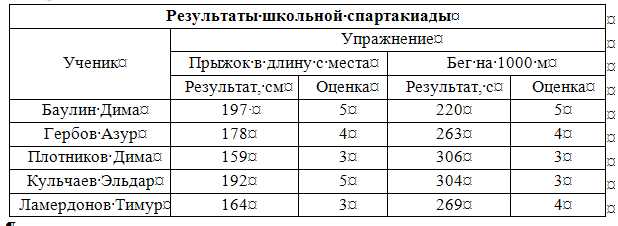
Алгоритм выполнения работы
-
Выполнить все необходимые действия для подготовки рабочего поля к набору нового документа: Разметка страницы, Абзац, Выравнивание, Автоматический перенос слов, Линейка.
-
Ввести название практической работы, под этим названием документ должен быть сохранен на диске в Вашей папке.
-
Сохранить документ командой Сохранить как.
-
Выбрать команду ВСТАВКА – Таблица – Нарисовать таблицу.
-
Методом протягивания, появившимся инструментом карандаш, нарисовать прямоугольник, ширина которого равна ширине полосы набора. Высота прямоугольника может быть произвольной – его можно будет растянуть или сжать впоследствии. Для этого достаточно навести указатель мыши на нижнюю границу рамки и, когда указатель сменит форму, переместить рамку методом перетаскивания. Полученный прямоугольник представляет собой внешнюю границу таблицы. Для прочих границ она будет опорной, то есть, они должны начинаться и заканчиваться на опорной границе.
-
Провести четыре вертикальных линий. Это внутренние границы. Они опираются на внешние границы.
-
Провести пять горизонтальных линий, снова выбрав карандаш щелчком по кнопке.
-
Добавить в нижней части таблицы две строки. Для этого выделить две строки таблицы и выбрать команду Работа с таблицами – Макет – Строки и столбцы – Вставить снизу.
-
Методом перетаскивания вертикальных границ создать нужное соотношение между шириной столбцов.
-
Задать ширину таблицы по ширине окна и внести в нее информацию.

Задание 2. Создать таблицу методом рисования по образцу:
Задание 3 .Создать таблицу методом рисования по образцу:
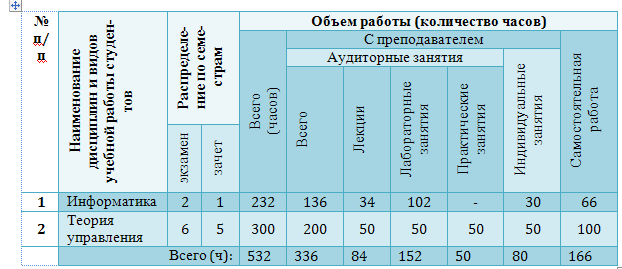
Задание 4 .Создать вложенную таблицу методом рисования по образцу:
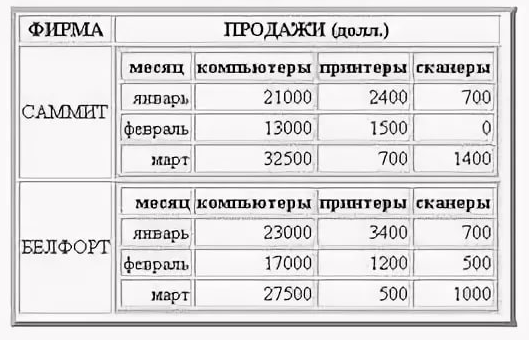
Тесты для закрепления изученного материала:
Задание #1
Вопрос:
Таблицы со сложной структурой лучше всего создавать инструментом
Выберите один из 4 вариантов ответа:
1) 
2) 
3) 
4) 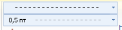
Задание #2
Вопрос:
Укажите программу в которой можно создать таблицу
Выберите один из 4 вариантов ответа:
1) Microsoft Word
2) WinRar
3) Counter Strike
4) Windows
Задание #3
Вопрос:
Чтобы вставить столбцы в таблицу нужно выполнить команду:
Выберите один из 4 вариантов ответа:
1) Вставка — Вставить — Строки ниже, Строки выше
2) Таблица — Вставить — Столбцы слева, Столбцы справа
3) Таблица — Вставить — Строки слева, Строки справа
4) Макет — Строки и столбцы — Вставить слева/Вставить справа
Задание #4
Вопрос:
Чтобы объединить ячейки нужно выполнить команду:
Выберите один из 4 вариантов ответа:
1) Формат — Объединить ячейки
2) выделить ячейки — Правка — Объединить ячейки
3) Объединить ячейки
4) выделить ячейки — Макет — Объединить ячейки
Задание #5
Вопрос:
Чтобы удалить таблицу нужно выполнить последовательность команд:
Выберите один из 4 вариантов ответа:
1) выделить таблицу — Delete
2) Backspace
3) выделить таблицу — Макет-Таблица-Удалить таблицу
4) Таблица — Удалить — Таблица
Задание #6
Вопрос:
Что не может находиться в ячейке таблицы?
Выберите один из 4 вариантов ответа:
1) Графика
2) Текст
3) Музыка
4) Числа
Задание #7
Вопрос:
Соотнесите пиктограмму и её функцию:
Укажите соответствие для всех 4 вариантов ответа:
1)
2)
3)
4)
__ Изменить направление текста
__ Добавить таблицу
__ Разделить ячейки
__ Объединить ячейки
Задание #8
Вопрос:
Таблица в Microsoft Word состоит из:
Выберите несколько из 4 вариантов ответа:
1) столбцов
2) строк
3) ячеек
4) страниц
Задание #9
Вопрос:
Укажите неверное утверждение
Выберите один из 4 вариантов ответа:
1) для изменения направления текста в ячейке таблицы необходимо выполнить команду Форрмат -Направление текста
2) для изменения направления текста в документе необходимо выполнить команду Формат — Направление
текста
3) для изменения строчных символов на все прописные необходимо выполнить команду Главная —
Шрифт — Все прописные
4) для установки выделенного текста в верхний индекс необходимо выполнить команду Главная — Шифт — надстрочный
Задание #10
Вопрос:
Чтобы изменить толщину линий границы таблицы надо:
Выберите один из 5 вариантов ответа:
1) использовать кнопку «Цвет пера»
2) использовать кнопку «Заливка»
3) использовать кнопку «Границы»
4) использовать кнопку «Цвет»
5) использовать кнопку «Толщина пера»
Задание #11
Вопрос:
Удалять ненужные линии в созданной таблице можно инструментом
Выберите один из 4 вариантов ответа:
1) 
2) 
3) 
4) 
Задание #12
Вопрос:
Укажите последовательность действий с помощью которых можно нарисовать таблицу
Укажите порядок следования всех 5 вариантов ответа:
__ Щелкнуть по пункту меню Вставка, затем по кнопке Таблица
__ В открывшемся вертикальном меню выбрать и щелкнуть по команде Нарисовать таблицу. При этом указатель мыши примет форму карандаша.
__ Нарисуйте карандашом горизонтальные и вертикальные линии таблицы.
__ Методом протягивания нарисовать прямоугольник, ширина которого равна ширине полосы набора.
__ Установить курсор в место предполагаемой вставки таблицы.
Задание #13
Вопрос:
Дорисовывать линии сетки в уже созданной таблице можно с помощью инструмента
Выберите один из 4 вариантов ответа:
1) 
2) 
3)
4) 
Задание #14
Вопрос:
Удерживание нажатой клавиши Ctrl во время рисования таблицы приводит к
Выберите один из 4 вариантов ответа:
1) добавлению строк
2) автоподбору ширины столбцов
3) автоподбору ширины строк
4) автоматическому применению команды обтекание текста
Задание #15
Вопрос:
Чтобы создать вложенную таблицу необходимо выполнить следующий перечень действий:
Укажите порядок следования всех 5 вариантов ответа:
__ установить «карандаш» в ячейку, в которой будет размещена вложенная таблица, и нарисо-вать новую таблицу
__ завершив создание вложенной таблицы, ввести в нее текст или вставить рисунок
__ продолжить набор текстового документа
__ Запустить программу MS Word
__ нажать кнопку Нарисовать таблицу на панели инструментов Таблицы и границы, после чего указатель примет форму карандаша
Задание #16
Вопрос:
Укажите инструмент, позволяющий создавать вложенные друг в друга таблицы
Выберите один из 4 вариантов ответа:
1)
2)
3)
4)
Задание #17
Вопрос:
Укажите существующие элементы таблицы
Выберите несколько из 5 вариантов ответа:
1) Ячейка
2) Столбец
3) Страница
4) Строка
5) Документ
Задание #18
Вопрос:
На какой вкладке находится команда вставки дополнительных строк в таблицу?
Выберите один из 5 вариантов ответа:
1) Главная
2) Вставка
3) Разметка страницы
4) Конструктор
5) Макет
Задание #19
Вопрос:
Можно ли удалить таблицу с помощью клавиши Delete?
Выберите один из 3 вариантов ответа:
1) Нет
2) Да, если таблицу предварительно выделить
3) Да, если таблицу создать с помощью инструмента Нарисовать таблицу
Задание #20
Вопрос:
Можно ли менять направление текста в ячейках таблицы? (да/нет)
Запишите ответ:
__________________________________________
гуманитарный уровень
Страница 15
Практическая работа №3
MS WORD
Табель текущих оценок
Ученика 1 класса Республиканской Школы Магии
Данный табель выдан ученику
Республиканской Школы Магии Ивану Ивановичу Иванову, обучавшемуся в данном
учебном заведении с декабря месяца 1547 по ноябрь 2004 года. За время учебы
ученик Иванов Иван Иванович получил следующие оценки по основным дисциплинам:
|
Дисциплина |
Оценка за теорию |
Оценка за практику |
|
Телекинез |
Неплохо |
Неплохо, хотя могло быть и лучше |
|
Телепортация |
Ну, всё то он знает… |
Ну, ничего он не умеет… |
|
Добыча живой воды |
Вроде бы добыл… |
Но пить отказался… |
|
Умывание мёртвой водой |
Здорова рассказывал, |
Хм… |
|
Чтение заклинания |
Ну, прямо директор телевидения… |
Но заклинание не действует! |
|
Полёты во сне |
Рассказал, — заслушаешься |
Ну, спит, а летает ли – невидно… |
|
Полёты на Яву |
Ну, хоть сейчас в ХАИ |
Ох, и грохнулся же! |
|
Чтение мыслей |
Вроде бы знает… |
Ага, ага, а я вовсе и не то подумал! |
|
Превращение золота в мороженное |
Тебе дай волю! |
В результате – ангина |
|
Сражение с драконом |
Животных надо любить |
Поборолись на славу. Ничья |
|
Иностранный язык (лошадиный) |
Ну, ржачка! |
А лошадь шарахнулась. И чего он её сказал? |
Рекомендации:
Ø
Поменьше спать на уроках.
Ø
Побольше читать учебники.
Ø
Не пропускать занятия.
Таблица сложной структуры
Технология выполнения
задания:
1)
Составьте таблицу
«Геометрические фигуры».
2) Заполните таблицу.
3) Отформатируйте ее по
представленному образцу.
Оформление делового письма при
помощи табличного шаблона
Технология
выполнения задания:
1) Вставьте в документ
таблицу размером 10 строк, 2 столбца.
Создайте форму
письма, объединив ячейки, как это показано на образце.
2) Оформите по образцу
шапку письма.
3) Отформатируйте основной
текст:
§ отступ 1-ой строки 1
см;
§ выравнивание текста По
ширине.
4) Сделайте невидимыми
границы таблицы.
5) Оформите нижнюю часть
письма.
Использование
табличного шаблона для сложного форматирования
Технология
выполнения задания:
1)
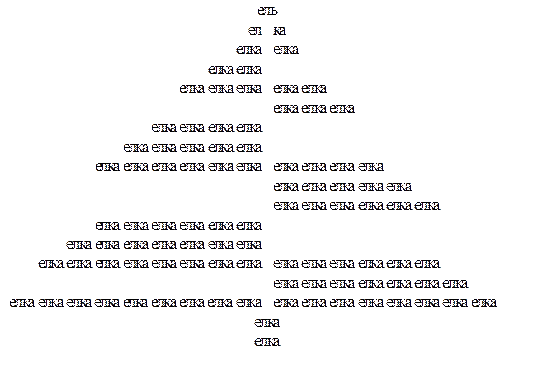 |
Наберите
следующий текст (ель, елка)
2) Создайте фигурный текст
по образцу.
3) Сохраните документ с
выполненными заданиями в своей папке.
Инструкционная
карта «Ввод
цифровой и аналоговой информации в персональный компьютер с различных
носителей, периферийного и мультимедийного оборудования (Создание таблиц в MS Word)»
Задание
1: Включить
компьютер, открыть свою папку, в папку сохранять созданные документы.
Задание
2: Актуализируйте лекционный материал:

форматирования. При помощи таблиц странице документа можно придать любой вид.
Зачастую для решения поставленной задачи использование таблиц является наиболее
приемлемым (а иногда единственно возможным) вариантом.
Создание
таблицы в Word 2007
Любая
таблица состоит из строк и столбцов. Их пересечение образуют ячейки таблицы.
Для
вставки таблицы служит кнопка «Таблицы», расположенная на
панели«Таблицы» лента «Вставка».
При нажатии на эту кнопку можно в интерактивном режиме выбрать необходимое
количество строк и столбцов для будущей таблицы.
Если
таблица очень большая и количество предлагаемых ячеек недостаточно, нужно
воспользоваться опцией «Вставить таблицу» и в
появившемся окне задать необходимое количество строк и столбцов.
При
необходимости создания сложной таблицы, состоящей из разнообразных комбинаций
ячеек, то проще и быстрее нарисовать таблицу «вручную». Для этого
служит кнопка-опция «Нарисовать таблицу». В этом режиме
курсор приобретает вид карандаша. Рисование таблицы происходит путем
перемещения мыши с нажатой левой кнопкой.
Рисование
начинается с указания одного из углов таблицы (обычно начинают с левого
верхнего угла):
·
курсор-карандаш
устанавливается в нужное место документа;
·
нажимается
левая кнопка мыши;
·
мышь
передвигается по диагонали к тому месту, где будет расположен правый нижний
угол таблицы;
·
когда
курсор достиг нужного места, левая кнопка отпускается;
·
внешние
границы таблицы нарисованы.
Теперь
можно рисовать внутренние (сколь угодно сложные) ячейки таблицы.

повторно нажать кнопку«Нарисовать таблицу», чтобы выйти из
режима рисования.

таблицы Ворд 2007 предоставляет несколько вариантов уже готовых
экспресс-таблиц.
Как и в
предыдущих версиях Ворд позволяет вставлять документ таблицы Excel. Для этого
служит кнопка «Таблица Excel».
При этом в
документ вставляется «настоящая» электронная таблица Excel, а верхняя
лента текстового редактора Word заменяется на ленту электронной таблицы Excel.
Переключаться между программами можно путем двойного щелчка на поле документа
Word или на поле таблицы Excel.

Для этого
необходимо выделить нужный блок текста и выбрать пункт меню«Преобразовать
в таблицу». В появившемся окне надо задать параметры будущей таблицы.
Следует иметь ввиду, что, фрагмент должен быть предварительно отформатирован
символами-разделителями, чтобы программа смогла различить столбцы таблицы.
После того как таблица вставлена в окне текстового редактора появляется
контекстный инструмент «Работа с таблицами», содержащий
две ленты:«Конструктор» и «Макет».
Форматирование
текста в таблице
Перед тем как
форматировать текст в ячейках таблицы, их надо предварительно выделить.
Для выделения
всей таблицы необходимо нажать на перекрестие, расположенное у
верхнего левого угла таблицы.
Для выделения
строки необходимо сделать щелчок в поле документа, расположенного
левее выделяемой строки.
Для выделения
столбца необходимо щелкнуть у верхней границы выделяемого столбца (при
этом курсор приобретает вид жирного указателя).
Выделить несколько
соседних ячеек можно протяжкой мыши при нажатой клавише Shift.
Выделять ячейки в
произвольном порядке можно протяжкой мыши при нажатой
клавише Ctrl.
Кроме того, можно
воспользоваться кнопкой «Выделить», расположенной на
ленте «Макет» контекстного инструмента «Работа
с таблицами».
Само же
форматирование текста в выделенных ячейках таблицы ничем не отличается от
форматирования обычного текста документа.
Тонкие настройки
таблицы (параметры строк, столбцов, ячеек) можно произвести в окне «Свойства
таблицы», которое открывается кнопкой«Свойства» на
панели «Таблица».
Задание 3. Набрать таблицы в MS Word по образцу (Табл. 1-5).
Краткая справка. Для объединения или разбиения ячеек выделите
группу ячеек и примените команду Таблица/ Объединить — разбить
ячейки. Для изменения ширины одной ячейки необходимо выделить ее, затем
изменить ширину ячейки.
Таблица 1
|
Товарооборот |
Выручка |
Секции |
Состав |
Итого |
||||
|
Дата |
План |
Факт |
1 |
2 |
3 |
|||
|
1999 |
13542 |
13457 |
4578632 |
4562 |
1547 |
1247 |
25 |
1247 |
|
2000 |
16754 |
15 486 |
5789642 |
7852 |
1255 |
2525 |
45 |
1554 |
|
2001 |
13658 |
14358 |
1 257896 |
1554 |
1236 |
6457 |
76 |
15577 |
|
2002 |
56 783 |
58762 |
125584 |
2336 |
1255 |
2155 |
89 |
12 544 |
Таблица 2 (Для внутренних ячеек использовать команду Таблица/Нарисовать)
Таблица 3 (использовать команду Таблица/Автоподбор/Выровнять
ширину столбцов)
|
1 |
2 |
3 |
4 |
5 |
6 |
7 |
8 |
9 |
10 |
||||
|
12548 |
12476 |
18756 |
|||||||||||
Таблица 4
Таблица 5
Задание 4. Набрать таблицы в MS Word по образцу.
Принтер/сканер/копир HP OffisJet R65
|
Технические характеристики |
Информация для заказа |
||||||
|
Печать |
Технология HP PhotoREt 11 с многослойным |
Принтер/сканер/копир типа «все в одном» |
|||||
|
С6693А |
HP OffisJet |
||||||
|
С6692А |
HP OffisJet |
||||||
|
Метод печати |
Термальная по за просу струйная печать |
Кабели |
|||||
|
Язык управления принтером |
Р РС Level 3 или PCL3GUI |
С2946А |
Параллельный кабель IEEE 1235А-С, 3 м |
||||
|
Нагрузка |
3000 страниц в месяц (в среднем) |
С2947А |
Параллельный кабель IEEE 1235А-С, 10 м |
||||
|
Скорость печати (с/мин) |
Черная |
Цветная |
Струйные принтерные картриджи |
||||
|
Быстрая Обычная Наилучшая |
11 5,1 4,4 |
8,5 3,6 1 |
51645А |
Большой черный картридж HP |
|||
|
C1876G |
Цветной картридж |
||||||
|
C1879D |
Большой трехцветный цветной картридж HP |
||||||
|
54389G |
Черный картридж |
||||||
|
Разрешение принтера |
Черная |
Цветная |
|||||
|
Быстрое Обычное Наилучшее |
600Х 300 |
300Х 300 |
|||||
|
600х300 |
600х600 |
||||||
|
600х600 |
600х600 |
||||||
|
Встроенные шрифты |
|||||||
Климатическая
таблица (залить ячейки таблицы различными цветами)
Расписание поезда:
Задание
5. Таблица типа ООН. Климат
1. Представьте
в виде таблицы следующий текст (информация приведена за 2004 г.):
В
Марий-Эл количество осадков в июле составило 79 мм. В Пермской области средняя
температура в июле была +18 град. В Красноярском крае средняя температура в
январе была -18 град. В Московской области количество осадков в январе
составило 45 мм. В Оренбургской области средняя температура в январе была -11
град. В Удмуртии количество осадков в июле составило 61 мм. В Марий-Эл
количество осадков в январе составило 26 мм. В Оренбургской области средняя
температура в июле была +21 град. В Красноярском крае количество осадков в июле
составило 55 мм. В Оренбургской области количество осадков в январе составило
35 мм. В Пермской области количество осадков в январе составило 52 мм. В
Марий-Эл средняя температура в январе была -10 град. В Оренбургской области
количество осадков в июле составило 89 мм. В Московской области средняя
температура в июле была +20 град. В Удмуртии средняя температура в январе была
-13 град. В Красноярском крае количество осадков в январе составило 36 мм. В
Удмуртии средняя температура в июле была +19 град. В Московской области
количество осадков в июле составило 66 мм. В Удмуртии количество осадков в
январе составило 41 мм. В Пермской области количество осадков в июле составило
45 мм. В Марий-Эл средняя температура в июле была +20 град. В Красноярском крае
средняя температура в июле была +17 град. В Пермской области средняя
температура в январе была -14 град. В Московской области средняя температура в
январе была -8 град.
Таблица
может иметь следующую структуру:
2. Сохраните
таблицу в собственной папке под именем Климат.
Задание 6. Таблица типа ООН. Производство
бумаги
1.
По данному тексту постройте таблицу той же структуры, что и в
предыдущем задании.
В
1970 г. в СССР всего было произведено бумаги 4,2 млн т. В 1970 г. в СССР на
душу населения было произведено бумаги 17 кг. В 1980 г. в Бельгии на душу
населения было произведено бумаги 81 кг. В 1970 г. в Болгарии всего было
произведено бумаги 0,2 млн т. В 1980 г. в Болгарии всего было произведено
бумаги 0,3 млн т. В 1980 г. в СССР всего было произведено бума ги 5,3 млн т. В
1970 г. в Бельгии на душу населения было произведено бумаги 68 кг. В 1980 г. в
Болгарии надушу населения было произведено бумаги 36 кг. В 1970 г. в
Великобритании всего было произведено бумаги 3,6 млн т. В 1970 г. в Великобритании
на душу населения было произведено бумаги 65 кг. В 1980 г. в Бельгии всего было
произведено бумаги 0,8 млн т. В 1970 г. в Болгарии на душу населения было
произведено бумаги 24 кг. В 1980 г. в Великобритании всего было произведено
бумаги 3,0 млн т. В 1980 г. в СССР на душу населения было произведено бумаги 20
кг. В 1970 г. в Бельгии всего было произведено бумаги 0,7 млн т. В 1980 г. в
Великобритании на душу населения было произведено бумаги 54 кг. В 1980 г. в
Бельгии всего было произведено бумаги 0,8 млн т.
2. Попытайтесь
изменить таблицу так, чтобы представить в ней дополнительную информацию:
В
1989 г. в Болгарии всего было произведено бумаги 0,4 млн т. В 1989 г. в Бельгии
надушу населения было произведено бумаги 112 кг. В 1989 г. в СССР всего было
произведено бумаги 6,3 млн т. В 1989 г. в Бельгии всего было произведено бумаги
1,1 млн т. В 1989 г. в Великобритании всего было произведено бумаги 3,6 млн т.
В 1989 г. в СССР на душу населения было произведено бумаги 22 кг. В 1989 г. в
Великобритании на душу населения было произведено бумаги 63 кг. В 1989 г. в
Болгарии на душу населения было произведено бумаги 42 кг.
3. Сохраните
таблицу в собственной папке под именем Бумага.
Задание
7: Создайте таблицу и выполните форматирование по
образцу
По теме: методические разработки, презентации и конспекты
Сборник практических работ по Ms Word для 9 класса
В данном сборнике представлены практические работы по следующим темам:Создание и редактирование текстовых документов;Форматирование символов и абзацев;Вставка формул и других объектов;маркированные и …
Самостоятельная работа по инструментам форматирования текста и две практические работы в MS Word 2007
Небольшая самостоятельная работа для закрепления материала.Две практические работы по созданию и обработке таблиц в текстовом редакторе….
Практическая работа в программе WORD 10 «Работа с автофигурами и рисунками»»
В текстовом процессоре WORD можно создавать текстовые документы сложной структуры. (комплексные). В работе подробно рассматривают, как вставлять рисунки, преобразовывать и т.д. Работа расчитана на 4 ч…
Разработка практической работы по информатике в 7 классе по теме «Создание вычислительных таблиц в MS Word»
Разработка практической работы по информатике в 7 классе по теме«Создание вычислительных таблиц в MS Word»…
9 класс Практическая работа в MS WORD 2010
Данная практическая работа является звершающей по теме «Кодирование текстовой информации» и направлена на закрепление навыков работы в текстовом процессоре….
№21 Практическая работа по теме «WORD» построение таблиц. Для группы ПК-2 за 21.10.20. и 22.10.20.
Задание:1.Выполнить практичесую работу по сотавлению таблицы.2. Выполнить преобразование таблицы по плану указанному в пункте 3….
№32.Практическая работа по теме «WORD». Работа с панелью инструментов «Рисование». Для группы ТЭУ-02 за 5.11.20.
Задание: Создайте документ аналогичный образцу….
Предложите, как улучшить StudyLib
(Для жалоб на нарушения авторских прав, используйте
другую форму
)
Ваш е-мэйл
Заполните, если хотите получить ответ
Оцените наш проект
1
2
3
4
5